Android 之 Fagment 完全解析
Android 上的界面展示都是通过 Activity 实现的,Activity 非常常用,不再赘述。但是 Activity 也有它的局限性,同样的界面在手机上显示可能很好看,在平板上就未必了,因为平板的屏幕非常大,手机的界面放在平板上可能会有过分被拉长、控件间距过大等情况。这个时候更好的体验效果是在 Activity 中嵌入" 小Activity ",然后每个" 小Activity "又可以拥有自己的布局。此时, Fragment 就显得尤为重要。
一、Fragment 了解
为了让界面可以在不同屏幕上更好地展示,Android在3.0版本引入了 Fragment(碎片) 功能,它非常类似于Activity,可以像Activity一样包含布局。Fragment 通常是嵌套在 Activity 中使用的,现在想象这种场景:有两个Fragment,Fragment 1包含了一个ListView,每行显示一本书的标题。Fragment 2包含了TextView和ImageView,来显示书的详细内容和图片。
如果现在程序运行竖屏模式的平板或手机上,Fragment 1可能嵌入在一个Activity中,而Fragment 2可能嵌入在另一个Activity中,如下图:
而如果现在程序运行在横屏模式的平板上,两个 Fragment 就可以嵌入在同一个 Activity 中,如下图:
由此可以看出,使用 Fragment 可以让我们更加充分地利用平板的屏幕空间。
注意:
Fragment 是在3.0版本引入的,如果使用的是3.0之前的系统,需要先导入android-support-v4的jar包才能使用 Fragment 功能。
二、创建实例项目
新建一个项目叫做Fragments,然后在layout文件夹下新建一个名为 fragment1.xml 的布局文件,如下:
<LinearLayout xmlns:android="http://schemas.android.com/apk/res/android"
android:layout_width="match_parent"
android:layout_height="match_parent"
android:background="#00ff00" >
<TextView
android:layout_width="wrap_content"
android:layout_height="wrap_content"
android:text="This is fragment 1"
android:textColor="#000000"
android:textSize="25sp" />
</LinearLayout>
再新建一个 fragment2.xml 布局文件,如下:
<LinearLayout xmlns:android="http://schemas.android.com/apk/res/android"
android:layout_width="match_parent"
android:layout_height="match_parent"
android:background="#ffff00" >
<TextView
android:layout_width="wrap_content"
android:layout_height="wrap_content"
android:text="This is fragment 2"
android:textColor="#000000"
android:textSize="25sp" />
</LinearLayout>
然后新建一个类 Fragment1 ,这个类继承自 Fragment ,如下:
public class Fragment1 extends Fragment {
@Override
public View onCreateView(LayoutInflater inflater, ViewGroup container, Bundle savedInstanceState) {
return inflater.inflate(R.layout.fragment1, container, false);
}
}
可以看到,这个类也非常简单,主要就是加载了我们刚刚写好的 fragment1.xml 布局文件并返回。同样的方法,再新建 Fragment2 ,如下:
public class Fragment2 extends Fragment {
@Override
public View onCreateView(LayoutInflater inflater, ViewGroup container, Bundle savedInstanceState) {
return inflater.inflate(R.layout.fragment2, container, false);
}
}
然后打开或新建 activity_main.xml 作为主 Activity 的布局文件,在里面加入两个 Fragment 的引用,使用 android:name 前缀来引用具体的 Fragment,如下:
<LinearLayout xmlns:android="http://schemas.android.com/apk/res/android"
android:layout_width="match_parent"
android:layout_height="match_parent"
android:baselineAligned="false" >
<fragment
android:id="@+id/fragment1"
android:name="com.example.fragmentdemo.Fragment1"
android:layout_width="0dip"
android:layout_height="match_parent"
android:layout_weight="1" />
<fragment
android:id="@+id/fragment2"
android:name="com.example.fragmentdemo.Fragment2"
android:layout_width="0dip"
android:layout_height="match_parent"
android:layout_weight="1" />
</LinearLayout>
最后打开或新建 MainActivity 作为程序的主 Activity,如下:
public class MainActivity extends Activity {
@Override
protected void onCreate(Bundle savedInstanceState) {
super.onCreate(savedInstanceState);
setContentView(R.layout.activity_main);
}
}
运行程序,看到,一个Activity很融洽地包含了两个Fragment,这两个Fragment平分了整个屏幕,如下:
三、动态添加Fragment
通过上面实例了解了如何在 XML 中使用 Fragment ,这是最基本的。Fragment 可以动态地添加到 Activity 当中,当学会了在程序运行时向Activity添加Fragment,程序的界面就可以定制的更加多样化。
以下在实例代码的基础上修改,打开 activity_main.xml ,将其中对Fragment的引用都删除,只保留最外层的LinearLayout,并给它添加一个id,因为我们要动态添加 Fragment,不用在 XML 里添加了,删除后代码如下:
<LinearLayout xmlns:android="http://schemas.android.com/apk/res/android"
android:id="@+id/main_layout"
android:layout_width="match_parent"
android:layout_height="match_parent"
android:baselineAligned="false" >
</LinearLayout>
然后打开 MainActivity ,修改其中的代码如下所示:
public class MainActivity extends Activity {
@Override
protected void onCreate(Bundle savedInstanceState) {
super.onCreate(savedInstanceState);
setContentView(R.layout.activity_main);
Display display = getWindowManager().getDefaultDisplay();
if (display.getWidth() > display.getHeight()) {
Fragment1 fragment1 = new Fragment1();
getFragmentManager().beginTransaction().replace(R.id.main_layout, fragment1).commit();
} else {
Fragment2 fragment2 = new Fragment2();
getFragmentManager().beginTransaction().replace(R.id.main_layout, fragment2).commit();
}
}
}
首先,我们要获取屏幕的宽度和高度,然后进行判断,如果屏幕宽度大于高度就添加 fragment1,如果高度大于宽度就添加 fragment2。动态添加Fragment主要分为4步:
1、获取到 FragmentManager,在 Activity 中可以直接通过 getFragmentManager() 得到。
2、开启一个事务,通过调用 beginTransaction() 方法开启。
3、向容器内加入Fragment,一般使用 replace(param1, param2) 方法实现,需要传入容器的id和Fragment的实例。
4、提交事务,调用 commit() 方法提交。
运行程序,如下图所示:
如果是在使用模拟器运行,按下ctrl + F11切换到竖屏模式。效果如下图所示:
四、Fragment的生命周期
和 Activity 一样,Fragment 也有自己的生命周期,以下通过代码的方式来看看 Fragment 的生命周期:
public class Fragment1 extends Fragment {
public static final String TAG = "Fragment1";
@Override
public View onCreateView(LayoutInflater inflater, ViewGroup container, Bundle savedInstanceState) {
Log.d(TAG, "onCreateView");
return inflater.inflate(R.layout.fragment1, container, false);
}
@Override
public void onAttach(Activity activity) {
super.onAttach(activity);
Log.d(TAG, "onAttach");
}
@Override
public void onCreate(Bundle savedInstanceState) {
super.onCreate(savedInstanceState);
Log.d(TAG, "onCreate");
}
@Override
public void onActivityCreated(Bundle savedInstanceState) {
super.onActivityCreated(savedInstanceState);
Log.d(TAG, "onActivityCreated");
}
@Override
public void onStart() {
super.onStart();
Log.d(TAG, "onStart");
}
@Override
public void onResume() {
super.onResume();
Log.d(TAG, "onResume");
}
@Override
public void onPause() {
super.onPause();
Log.d(TAG, "onPause");
}
@Override
public void onStop() {
super.onStop();
Log.d(TAG, "onStop");
}
@Override
public void onDestroyView() {
super.onDestroyView();
Log.d(TAG, "onDestroyView");
}
@Override
public void onDestroy() {
super.onDestroy();
Log.d(TAG, "onDestroy");
}
@Override
public void onDetach() {
super.onDetach();
Log.d(TAG, "onDetach");
}
}
上面的代码在每个生命周期的方法里都加了“打印了日志”,然后运行程序,可以看到打印日志如下:
onAttach → onCreate → onCreateView → onActivityCreated → onStart → onResume
这时点击一下home键,打印日志如下:

如果你再重新进入进入程序,打印日志如下:

然后点击back键退出程序,打印日志如下:
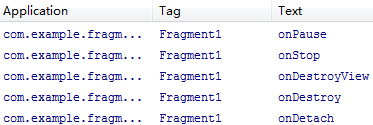
看到这里,我们发现,这和 Activity 的生命周期非常相似。只是有几个 Activity 中没有的新方法,这里需要重点介绍一下:
[1] onAttach 方法:Fragment 和 Activity建立关联的时候调用。
[2] onCreateView 方法:为 Fragment 加载布局时调用。
[3] onActivityCreated 方法:当 Activity 中的 onCreate 方法执行完后调用。
[4] onDestroyView 方法:Fragment 中的布局被移除时调用。
[5] onDetach 方法:Fragment 和 Activity解除关联的时候调用
五、Fragment 间进行通讯
通常情况下,Activity 都会包含多个Fragment,这时就需要多个 Fragment 之间进行通信。通过以下例子来看一下,如何在一个Fragment中去访问另一个Fragment的视图。
在实例代码的基础上修改,首先打开 fragment2.xml ,在这个布局里面添加一个按钮:
<LinearLayout xmlns:android="http://schemas.android.com/apk/res/android"
android:layout_width="match_parent"
android:layout_height="match_parent"
android:orientation="vertical"
android:background="#ffff00" >
<TextView
android:layout_width="wrap_content"
android:layout_height="wrap_content"
android:text="This is fragment 2"
android:textColor="#000000"
android:textSize="25sp" />
<Button
android:id="@+id/button"
android:layout_width="wrap_content"
android:layout_height="wrap_content"
android:text="Get fragment1 text"
/>
</LinearLayout>
然后打开 fragment1.xml,为 TextView 添加一个id:
<LinearLayout xmlns:android="http://schemas.android.com/apk/res/android"
android:layout_width="match_parent"
android:layout_height="match_parent"
android:background="#00ff00" >
<TextView
android:id="@+id/fragment1_text"
android:layout_width="wrap_content"
android:layout_height="wrap_content"
android:text="This is fragment 1"
android:textColor="#000000"
android:textSize="25sp" />
</LinearLayout>
接着打开 Fragment2.java,添加 onActivityCreated 方法,并处理按钮的点击事件:
public class Fragment2 extends Fragment {
@Override
public View onCreateView(LayoutInflater inflater, ViewGroup container, Bundle savedInstanceState) {
return inflater.inflate(R.layout.fragment2, container, false);
}
@Override
public void onActivityCreated(Bundle savedInstanceState) {
super.onActivityCreated(savedInstanceState);
Button button = (Button) getActivity().findViewById(R.id.button);
button.setOnClickListener(new OnClickListener() {
@Override
public void onClick(View v) {
TextView textView = (TextView) getActivity().findViewById(R.id.fragment1_text);
Toast.makeText(getActivity(), textView.getText(), Toast.LENGTH_LONG).show();
}
});
}
}
现在运行程序,并点击一下 fragment2 上的按钮,效果如下图所示:
可以看到,在 fragment2 中成功获取到了fragment1中的视图,并弹出Toast。主要都是通过 getActivity 方法实现的。getActivity 方法可以让 Fragment 获取到关联的 Activity,然后再调用Activity的 findViewById 方法,就可以获取到和这个 Activity 关联的其它 Fragment 的视图了。
Android 之 Fagment 完全解析的更多相关文章
- 【Android】实现XML解析的几种技术
本文介绍在Android平台中实现对XML的三种解析方式. XML在各种开发中都广泛应用,Android也不例外.作为承载数据的一个重要角色,如何读写XML成为Android开发中一项重要的技能. 在 ...
- Android中使用Gson解析JSON数据的两种方法
Json是一种类似于XML的通用数据交换格式,具有比XML更高的传输效率;本文将介绍两种方法解析JSON数据,需要的朋友可以参考下 Json是一种类似于XML的通用数据交换格式,具有比XML更高的 ...
- Android属性动画完全解析(下)
转载:http://blog.csdn.net/guolin_blog/article/details/44171115 大家好,欢迎继续回到Android属性动画完全解析.在上一篇文章当中我们学习了 ...
- Android属性动画完全解析(上),初识属性动画的基本用法
转载请注明出处:http://blog.csdn.net/guolin_blog/article/details/43536355 在手机上去实现一些动画效果算是件比较炫酷的事情,因此Android系 ...
- Android系列---JSON数据解析
您可以通过点击 右下角 的按钮 来对文章内容作出评价, 也可以通过左下方的 关注按钮 来关注我的博客的最新动态. 如果文章内容对您有帮助, 不要忘记点击右下角的 推荐按钮 来支持一下哦 如果您对文章内 ...
- Android网络之数据解析----使用Google Gson解析Json数据
[声明] 欢迎转载,但请保留文章原始出处→_→ 生命壹号:http://www.cnblogs.com/smyhvae/ 文章来源:http://www.cnblogs.com/smyhvae/p/4 ...
- Android网络之数据解析----SAX方式解析XML数据
[声明] 欢迎转载,但请保留文章原始出处→_→ 生命壹号:http://www.cnblogs.com/smyhvae/ 文章来源:http://www.cnblogs.com/smyhvae/p/ ...
- Android属性动画完全解析(中)
转载:http://blog.csdn.net/guolin_blog/article/details/43536355 大家好,在上一篇文章当中,我们学习了Android属性动画的基本用法,当然也是 ...
- Android init.rc文件格式解析
/***************************************************************************** * Android init.rc文件格式 ...
随机推荐
- arcgis导oracle多步操作产生错误。请检查每一步的状态值。" 如何解决?
你知你用的什么数据引擎,ADO? 我以前碰过类似的,我有两个方案: 1.升ado到2.7以上 2.不要用microsoft oledb provider for oracle,而要用or ...
- Javascript 身份证号获得出生日期、获得性别、检查身份证号码
//---------------------------------------------------------- // 功能:根据身份证号获得出生日期 // 参数:身份证号 psidno // ...
- WordPress主题开发:开启feed功能
开启feed功能 步骤一:在模版文件的<head></head>元素中添加wp_head()函数,且wp_head()函数要放在</head>标签之前,而且紧邻&l ...
- Java获取URL链接的文件类型
问题发生: Java从网络批量读取图片并保存至本网站服务器后再插入文章中 今天转入一篇文章 http://news.qq.com/a/20170605/045860.htm 发现图片未能成功上传 查看 ...
- Java web实时进度条整个系统共用(如java上传、下载进度条、导入、导出excel进度条等)
先上图: 文件上传的: 2017-05-04再次改进.在上传过程中用户可以按 Esc 来取消上传(取消当前上传,或者是全部上传)... 2019-03-26更新进度条显示体验 从服务器上压缩下载: 从 ...
- mybatis大于号,小于号,去地址符,单引号,双引号转义说明
在mybatis中,使用到大于号,小于号,与在SQL编辑器中是不一样的. SELECT * FROM test WHERE 1 = 1 AND start_date <= CURRENT_DAT ...
- 破产姐妹第六季/全集2 Broke Girls迅雷下载
英文全名2 Broke Girls,第6季(2016)CBS. 本季看点:<破产姐妹>第五季季终集达到了收视人数699万收视率1.7.在第五季终集,两姐妹发现Han(马修·摩伊 饰)的生活 ...
- Struts2再曝高危漏洞(S2-020补丁绕过)
之前S2-020漏洞利用方式见drops:Struts2 Tomcat class.classLoader.resources.dirContext.docBase赋值造成的DoS及远程代码运行利用! ...
- NOI 2015 Bless All!
明天day1,加油!RP++! (话说出题人貌似是dyf&lyd?好虚啊……
- C#邮件发送(最坑爹的邮箱-QQ邮箱)
最近工作挺清闲的,有空的时候陪妹子出去玩玩,自己看看小说,看看电影,日子过的挺欢乐的,这个星期幡然悔悟,代码才是我的最爱,做点小东西,就写个邮件发送程序.说的邮件发送相信工作过基本上都会用到过,用户注 ...







